
En este tutorial, le mostraremos cómo instalar Arduino IDE en AlmaLinux 8. Para aquellos de ustedes que no lo sabían, Arduino es un software gratuito de código abierto que se usa para escribir. , cargar y compilar el código de programación en las placas Arduino. Consta de un editor y un compilador que permite una mejor edición y compilación asistida. El IDE de Arduino es compatible con muchos sistemas operativos, como Linux, Windows y macOS.
Este artículo asume que tiene al menos conocimientos básicos de Linux, sabe cómo usar el shell y, lo que es más importante, aloja su sitio en su propio VPS. La instalación es bastante simple y asume que se están ejecutando en la cuenta raíz, si no, es posible que deba agregar 'sudo ' a los comandos para obtener privilegios de root. Le mostraré paso a paso la instalación del IDE de Arduino en un AlmaLinux 8. Puede seguir las mismas instrucciones para CentOS y Rocky Linux.
Requisitos previos
- Un servidor que ejecute uno de los siguientes sistemas operativos:AlmaLinux 8, CentOS y Rocky Linux 8.
- Se recomienda que utilice una instalación de sistema operativo nueva para evitar posibles problemas
- Un
non-root sudo usero acceder alroot user. Recomendamos actuar como unnon-root sudo user, sin embargo, puede dañar su sistema si no tiene cuidado al actuar como root.
Instalar Arduino IDE en AlmaLinux 8
Paso 1. Primero, comencemos asegurándonos de que su sistema esté actualizado.
sudo dnf update
Paso 2. Instalación del IDE de Arduino en AlmaLinux 8.
De forma predeterminada, Arduino no está disponible en el repositorio base de AlmaLinux 8. Ahora ejecutamos el siguiente comando para descargar el último IDE de Arduino en su sistema:
wget https://downloads.arduino.cc/arduino-1.8.19-linux64.tar.xz
Luego, extraiga el archivo usando el comando tar:
tar -xvf arduino-1.8.19-linux64.tar.xz
Ahora navegue hasta el archivo extraído, luego ejecute el script install.sh de la siguiente manera:
cd arduino-1.8.19/ sudo ./install.sh
Paso 3. Acceso al IDE de Arduino en CentOS.
Una vez instalado correctamente, inicie Arduino en su sistema haciendo clic en el menú 'Actividades' y luego escriba Arduino en la barra de búsqueda o inicie Arduino IDE desde el shell, usa el siguiente comando:
arduino
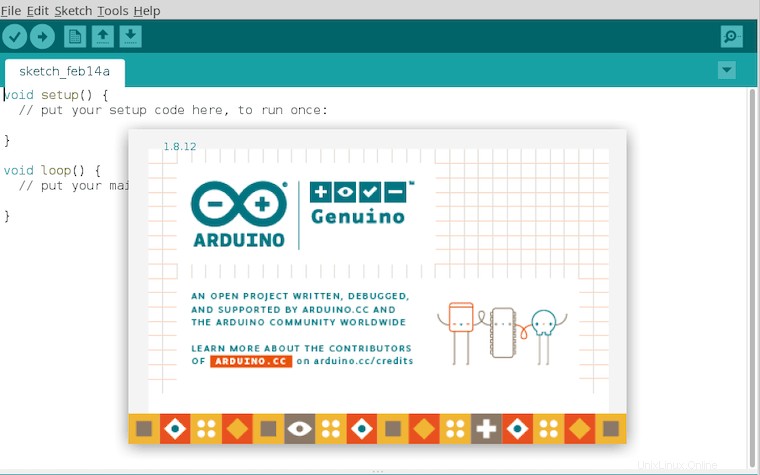
¡Felicitaciones! Ha instalado Arduino con éxito. Gracias por usar este tutorial para instalar Arduino IDE en su sistema AlmaLinux 8. Para obtener ayuda adicional o información útil, le recomendamos que consulte el sitio web oficial de Arduino.